win7无法打开“添加打印机” Win7无法添加打印机的解决方法
如今使用打印机算是非常常见的一种办公方式,一般情况下我们需要使用电脑系统连接打印机。近期有位Win7系统用户就遇到打印机方面的问题,其报错显示:windows无法打开“添加打印机”。对于小白来说不知道如何解决。那么Win7无法添加打印机怎么办呢?接下来脚本之家小编为大家分享一下Win7无法添加打印机的解决办法,详情如下。

无法添加打印机解决方法:
1、首先进入系统的开始菜单界面,找到并点击打开【控制面板】,如下图所示。
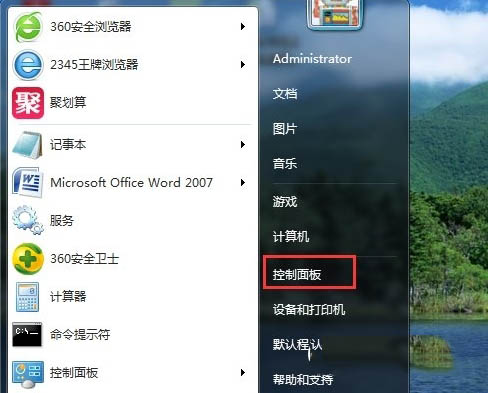
2、然后在控制面板界面找到并点击打打开“系统与安全”选项,如图所示:
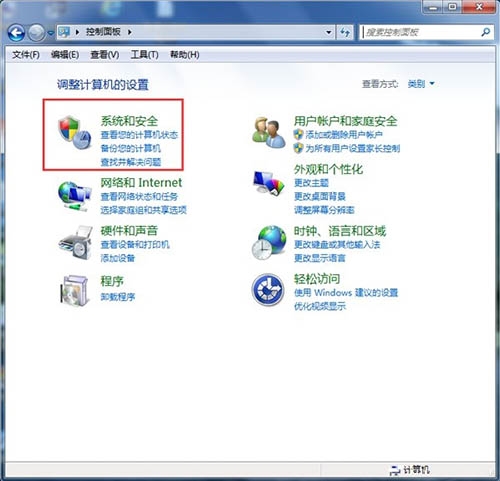
3、接下来在所在界面下方找到并点击打开“管理工具”。如图所示:
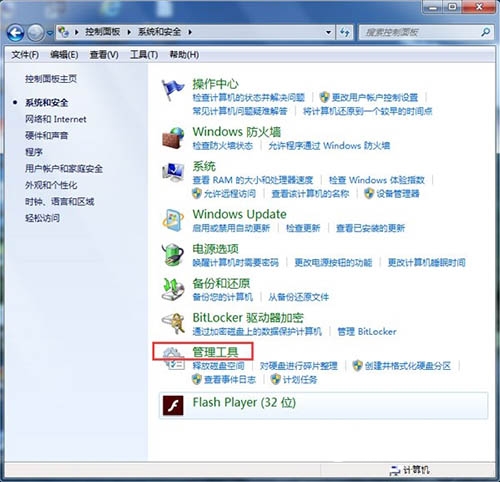
4、再接下来在所在界面下找到并打开“服务”,点击进去,如图所示:
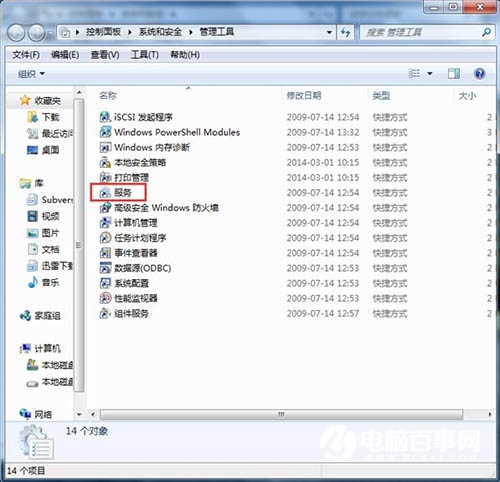
5、找到找到”Print Spooler“这一服务选项,并点击选中。左上方就会有”启动“此服务,点击启动即可。如图所示:
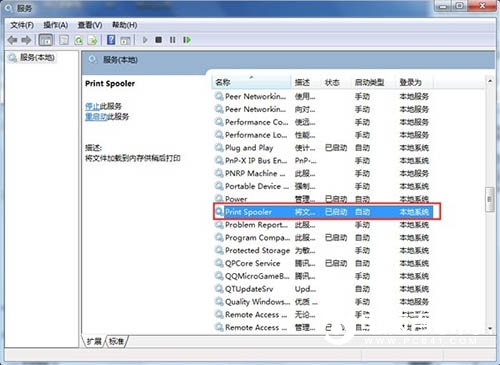
6、当我们看到这个服务出去【服务状态】变成已启动即可,接下来点击”确定“即可,这样就全部完成了。如图所示:
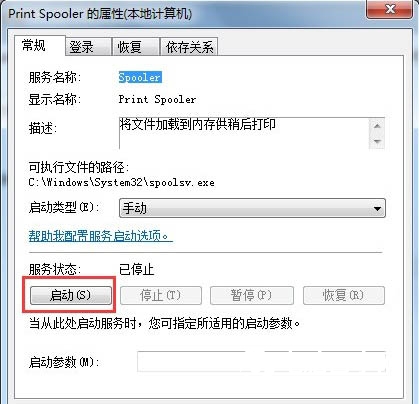
8、最后我们可以检验一下,我们打开”控制面板“--”硬件和声音“--”设备和打印机“,然后我们在空白处,点击鼠标右键--”添加打印机“,看看结果,是不是不会再有无法打开”添加打印机“的提示了,如下图所示:
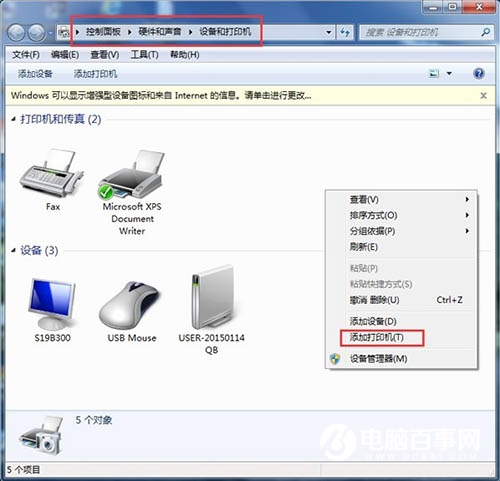
相关文章
 win7系统中怎么设置打印机的IP地址和端口?win7系统中的打印机不能正常使用,该怎么设置打印机的ip地址和端口呢?下面我们就来看看详细的教程,需要的朋友可以参考下2017-09-10
win7系统中怎么设置打印机的IP地址和端口?win7系统中的打印机不能正常使用,该怎么设置打印机的ip地址和端口呢?下面我们就来看看详细的教程,需要的朋友可以参考下2017-09-10
惠普HP DeskJet 3637打印机驱动程序 for win7/8/10
惠普HP DeskJet 3637打印机驱动程序是一款可以有效解决惠普HP DeskJet 3637打印机在使用过程中出现的一些问题的驱动工具,本站提供了惠普3637打印机驱动下载地址,有需要的2017-06-11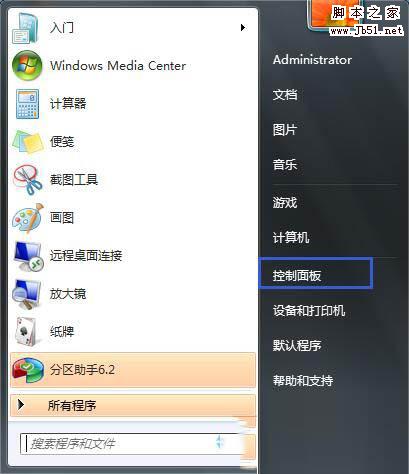 最近有windows7系统用户问小编win7系统如何清洗打印机的功能?针对这个问题,下面小编就整理了win7系统清洗打印机功能的方法图文教程供大家了解,希望对大家有所帮助2017-04-24
最近有windows7系统用户问小编win7系统如何清洗打印机的功能?针对这个问题,下面小编就整理了win7系统清洗打印机功能的方法图文教程供大家了解,希望对大家有所帮助2017-04-24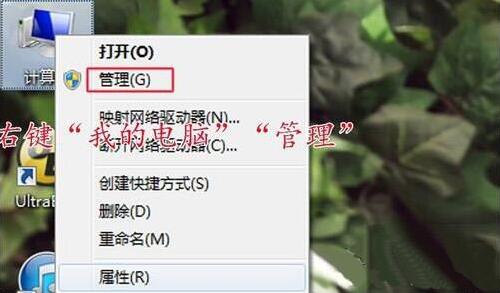 最近有位win7系统用户使用电脑的时候,想要通过局域网共享打印机,系统却提示“共享打印机拒绝访问”,用户不知道怎么解决。下面小编给大家带来了win7系统共享打印机拒绝访2019-08-27
最近有位win7系统用户使用电脑的时候,想要通过局域网共享打印机,系统却提示“共享打印机拒绝访问”,用户不知道怎么解决。下面小编给大家带来了win7系统共享打印机拒绝访2019-08-27




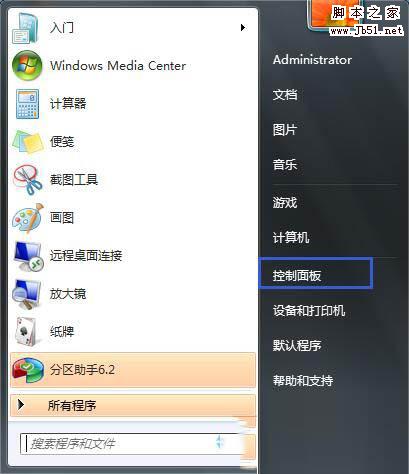
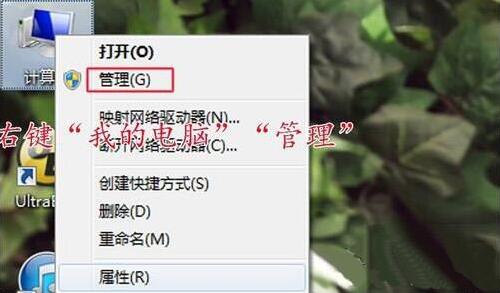
最新评论